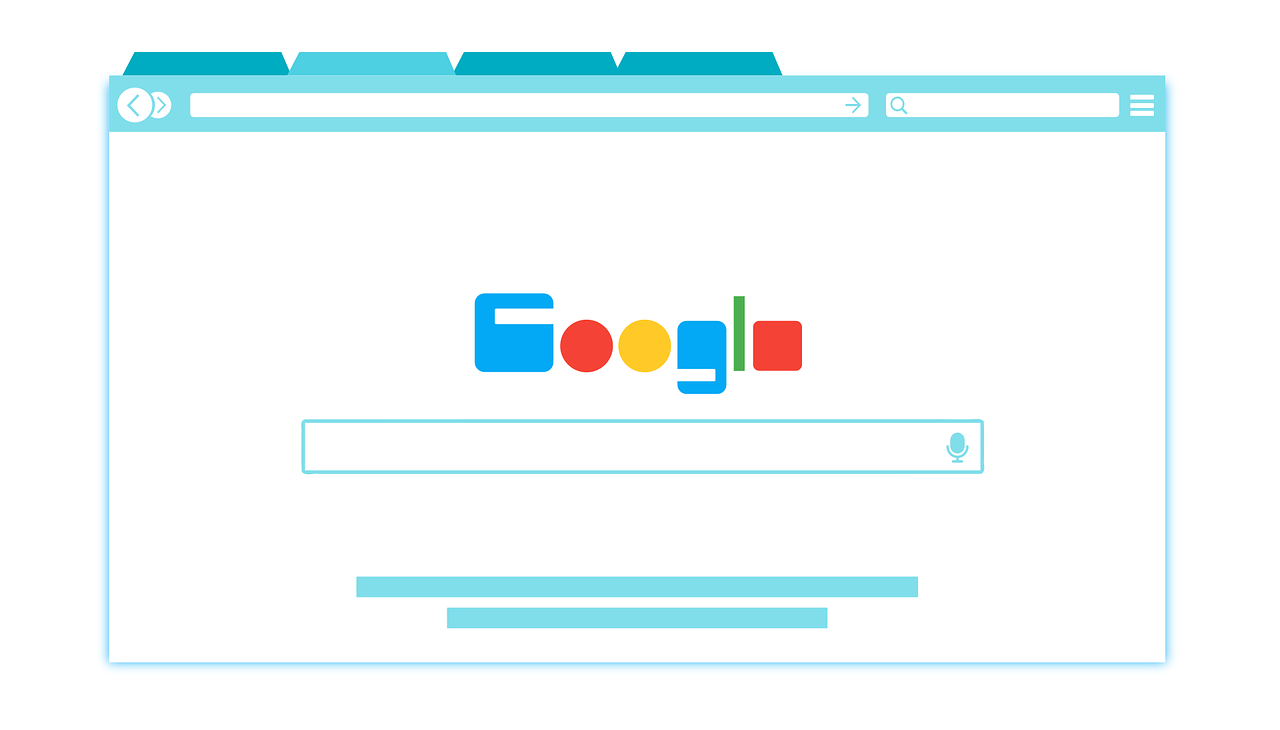Tiempo de lectura estimado: 4 minutos
Borrar el historial de Google Chrome
¿Cómo borrar el historial de Google Chrome? En esta guía, te enseñaremos cómo hacerlo, además de hablar sobre el modo básico y el avanzado, ambos disponibles dentro de las opciones de configuración de Google.
Cada vez valoramos más nuestra privacidad al usar Internet. Con el avance del tiempo, nos enfrentamos a situaciones que nos hacen llevarnos las manos a la cabeza, desde el seguimiento de nuestras preferencias hasta la búsqueda de contenido. Sin dejar de lado el historial de todas las búsquedas realizadas, esto nos lleva a querer limpiar el rastro de estas búsquedas, y es precisamente lo que abordaremos en esta guía.
Cada vez utilizamos más nuestros teléfonos móviles, lo que se traduce en una pérdida de nuestra intimidad. Todo lo que hacemos con ellos se almacena, dejando un rastro de los sitios que hemos visitado, los archivos descargados. Incluso en la app de Google Maps, se guardan todas las rutas y viajes que hemos realizado a lo largo de los años.
Al borrar el historial en Google Chrome, también se realizará en todos los dispositivos en los que tengamos activada la sincronización con nuestra cuenta.
Ver ahora - Cambiar pantalla de móvil Samsung Note 20
Dos opciones disponibles al eliminar los datos de la cuenta de Google Chrome
A la hora de realizar esta tarea disponemos de dos opciones.
- El modo básico incluye:
- Historial de navegación: Borrar o suprimir el historial de todos los dispositivos sincronizados.
- Cookies y otros datos de sitios: Esta opción cerrará la sesión de la mayoría de sitios.
- Archivos e imágenes almacenadas en caché: Puede provocar lentitud la próxima vez que se abra.
- El modo avanzado eliminará:
- Todo el historial de navegación.
- Historial de descargas.
- Cookies y otros datos de sitios.
- Archivos e imágenes almacenados en caché.
- Contraseñas y otros datos de inicio de sesión.
Para consultar el historial en Google Chrome en Android
Para ver nuestro historial, seguimos estos pasos:
- Abrimos una pestaña en Google Chrome.
- Accedemos a los tres puntos ubicados en la esquina superior derecha.
- Seleccionamos la opción 'Historial'.
- Luego, hacemos clic en la pestaña superior de 'Historial'.
- Acto seguido, se mostrará el historial organizado por fechas.
Ver ahora - Cómo se utiliza el comando ping
Ver el historial de Google de otros dispositivos vinculados
- Pulsamos en los tres puntos en la interfaz de Google.
- Accedemos al historial.
- Tocamos en "Pestañas en otros dispositivos" en el lateral izquierdo.
- Veremos el historial de cada dispositivo vinculado.
Demostración en vídeo:
Cómo borrar el historial de Google Chrome en Windows
- Abrimos una nueva pestaña en el navegador.
- Accedemos a los tres puntos situados en el lateral derecho superior.
- Pulsamos en "Historial" y luego en la pestaña de "Historial" nuevamente.
- Se mostrará todo el contenido almacenado por fechas. Hacemos clic en la opción "Borrar datos de navegación" situado en el lateral derecho.
- En este mismo punto, encontrarás la opción de ver qué pestañas están visibles en cada uno de tus dispositivos.
- Por último, tocamos en "Borrar datos".
En ocasiones, es necesario eliminar el historial de Google, ya que almacena datos de uso confidenciales.
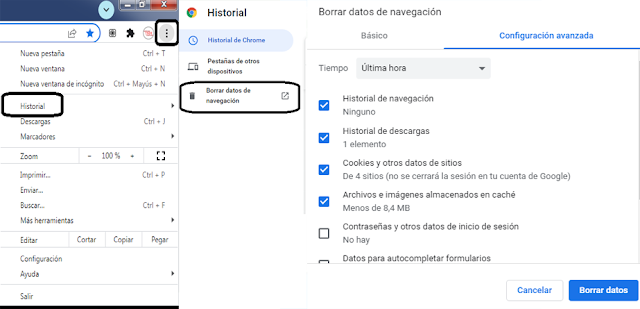
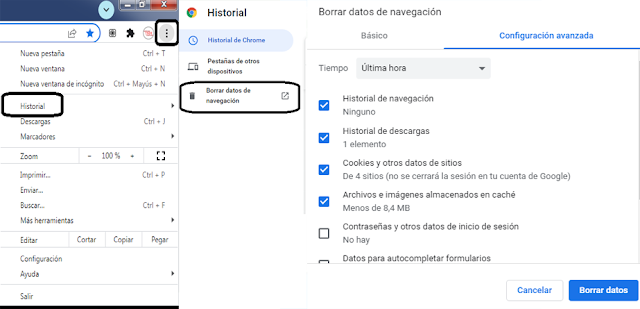
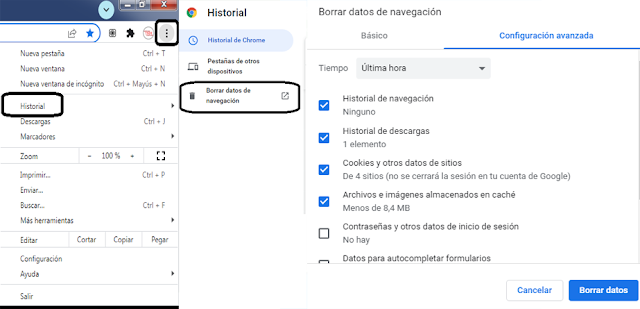
Demostración en vídeo del proceso para borrar el historial completo de Google Chrome:
Cómo eliminar los datos almacenados en Google Maps
- Accedemos a la aplicación de Google Maps en el dispositivo móvil.
- Una vez dentro de la aplicación, accedemos a la imagen del perfil, que suele estar ubicada en la esquina superior derecha.
- Seleccionamos la opción "Historial de Maps".
- Luego, pulsamos en "Más".
- Encontraremos la opción "Eliminar actividad". Seleccionamos para eliminar el historial de ubicaciones.
Siguiendo estos pasos, podremos eliminar el historial de ubicaciones en la aplicación de Google Maps y así proteger la privacidad en caso de que alguien más acceda al dispositivo sin nuestro consentimiento.
Entradas relacionadas:
- Cómo ver los vínculos de retroceso en Bing Webmaster Tools



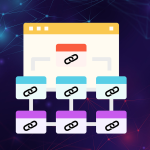 Cómo ver los vínculos de retroceso en Bing Webmaster Tools Si tienes una página web o un blog,... Lee más: Cómo ver los vínculos de retroceso en Bing Webmaster Tools
Cómo ver los vínculos de retroceso en Bing Webmaster Tools Si tienes una página web o un blog,... Lee más: Cómo ver los vínculos de retroceso en Bing Webmaster Tools - Las mejores radios de coche Bluetooth 5.0



 Las mejores radios de coche Bluetooth 5.0: calidad, seguridad y estilo al volante Si tu coche todavía tiene... Lee más: Las mejores radios de coche Bluetooth 5.0
Las mejores radios de coche Bluetooth 5.0: calidad, seguridad y estilo al volante Si tu coche todavía tiene... Lee más: Las mejores radios de coche Bluetooth 5.0 - Radio de Coche con Pantalla de 7”, Cámara Trasera y Control por Voz



 Radio de Coche con Pantalla de 7”, Cámara Trasera y Control por Voz - KMUTZY 2 DIN con... Lee más: Radio de Coche con Pantalla de 7”, Cámara Trasera y Control por Voz
Radio de Coche con Pantalla de 7”, Cámara Trasera y Control por Voz - KMUTZY 2 DIN con... Lee más: Radio de Coche con Pantalla de 7”, Cámara Trasera y Control por Voz